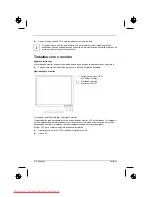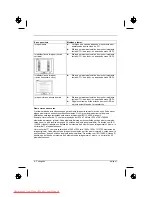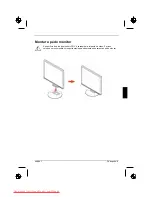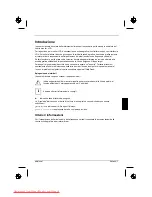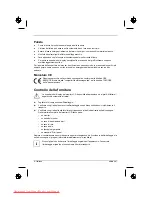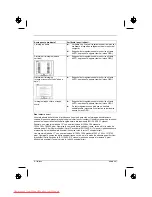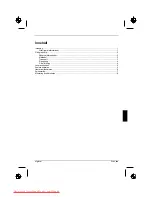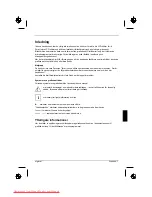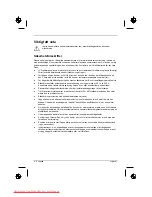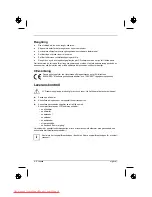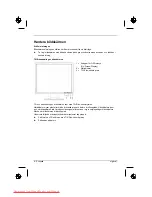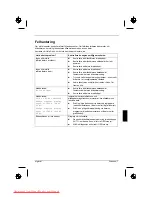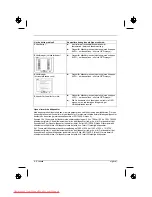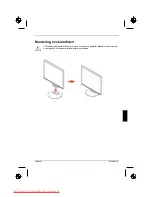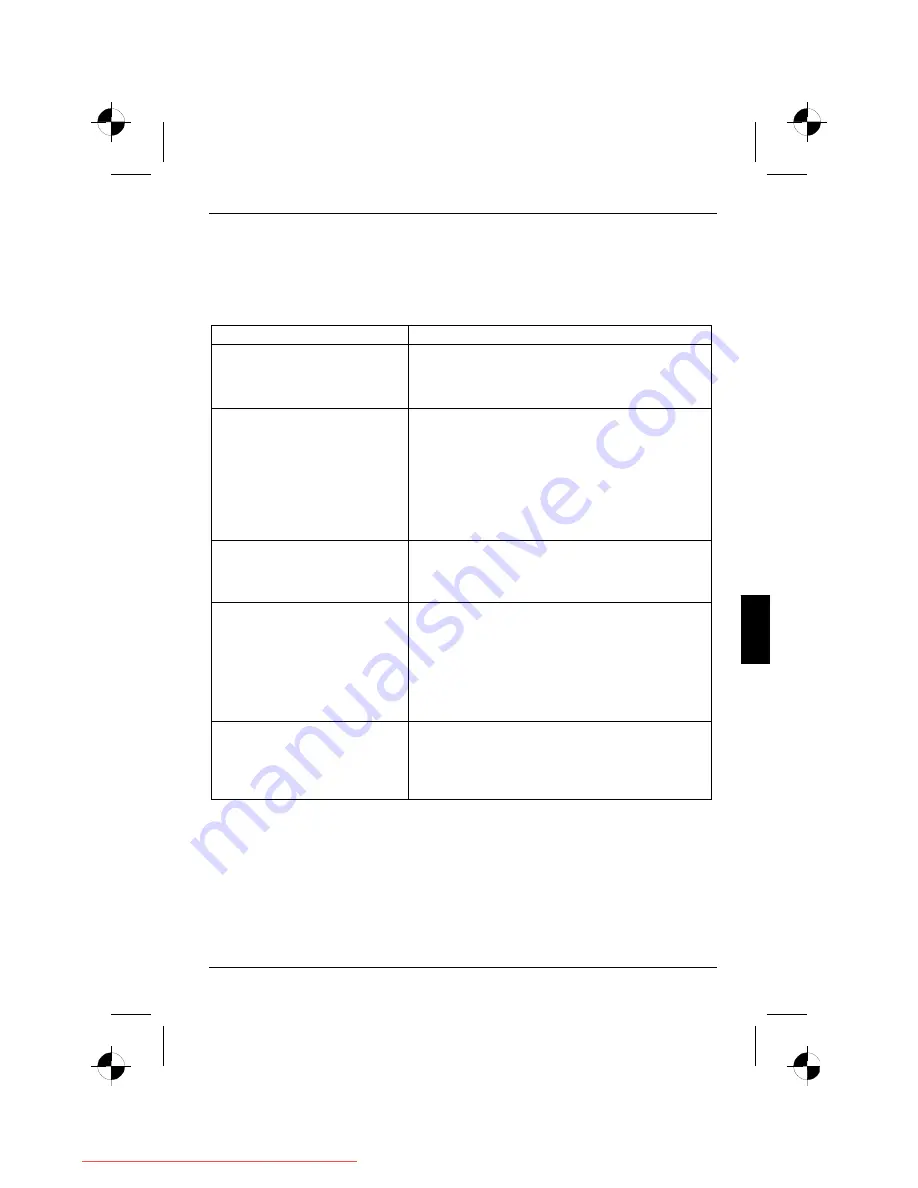
edizione 1
Italiano - 7
Problemi e soluzioni
Se si presenta un errore verificate dapprima i punti indicati in seguito. Se anche in questo modo
l'errore permane, si dovrebbe provare a collegare il monitor ad un altro computer.
Se non siete riusciti a risolvere il problema, metteteVi in contatto con il nostro Help Desk.
Avete questo problema?
Verificate i punti indicati:
Nessuna visualizzazione
(la spia di rete è spenta)
►
Verificate che il monitor sia acceso.
►
Verificate che il cavo di rete del monitor sia collegato
correttamente.
►
Verificate che il computer sia acceso.
Nessuna visualizzazione
(la spia di rete è illuminata)
►
Verificate che il computer sia acceso.
►
Verificate che il cavo di trasmissione dati del monitor
sia fissato al rispettivo collegamento del monitor del
computer.
►
Premete un tasto qualsiasi della tastiera - il computer
potrebbe trovarsi nella modalità di risparmio
energetico.
►
Modificate la luminosità e/o il contrasto fino a
quando compare un'immagine.
Messaggi:
No Video Input
►
Verificate che il cavo di trasmissione dati del monitor
sia fissato al rispettivo collegamento del monitor del
computer.
►
Verificate che il computer sia acceso.
Messaggi:
This is 85 Hz overdrive.
Change computer display
input to 1024 x 768 at
60 Hz.
Change computer display
input to 1280 x 1024 at
60 Hz.
Il segnale in ingresso (frequenza orizzontale e frequenza
verticale) non corrisponde ai dati tecnici del monitor.
►
Tramite il software del computer impostate le
frequenze valide (cfr. documentazione del computer
o della scheda grafica).
►
Tramite il software del computer impostate una
risoluzione valida (cfr. documentazione del computer
o della scheda grafica).
Posizione dell'immagine non corretta Il monitor riconosce un modo operativo non definito.
►
Eseguite
l’autoregolazione
del monitor (con il tasto
AUTO, se presente, oppure tramite il menu OSD).
►
Impostate in modo corretto la posizione
dell'immagine tramite il menu OSD.
Downloaded from ManualMonitor.com Manuals
Summary of Contents for L19-2SD
Page 8: ...Downloaded from ManualMonitor com Manuals...
Page 18: ...Downloaded from ManualMonitor com Manuals...
Page 20: ...Downloaded from ManualMonitor com Manuals...
Page 30: ...Downloaded from ManualMonitor com Manuals...
Page 32: ...Downloaded from ManualMonitor com Manuals...
Page 42: ...Downloaded from ManualMonitor com Manuals...
Page 44: ...Downloaded from ManualMonitor com Manuals...
Page 54: ...Downloaded from ManualMonitor com Manuals...
Page 56: ...Downloaded from ManualMonitor com Manuals...
Page 66: ...Downloaded from ManualMonitor com Manuals...
Page 68: ...Downloaded from ManualMonitor com Manuals...
Page 78: ...Downloaded from ManualMonitor com Manuals...
Page 80: ...Downloaded from ManualMonitor com Manuals...
Page 90: ...Downloaded from ManualMonitor com Manuals...
Page 92: ...Downloaded from ManualMonitor com Manuals...
Page 102: ...Downloaded from ManualMonitor com Manuals...
Page 104: ...Downloaded from ManualMonitor com Manuals...
Page 114: ...Downloaded from ManualMonitor com Manuals...
Page 116: ...Downloaded from ManualMonitor com Manuals...
Page 126: ...Downloaded from ManualMonitor com Manuals...
Page 127: ...1 1 1 2 2 3 3 4 4 4 5 6 7 9 Downloaded from ManualMonitor com Manuals...
Page 128: ...Downloaded from ManualMonitor com Manuals...
Page 129: ...1 1 VGA Help Desk i Downloaded from ManualMonitor com Manuals...
Page 130: ...2 1 Help Desk 100 240 Anschlie en des Bildschirms CE Downloaded from ManualMonitor com Manuals...
Page 132: ...4 1 89 336 EWG 73 23 EWG i Downloaded from ManualMonitor com Manuals...
Page 134: ...6 1 i 1 OSD On Screen Display 2 3 Downloaded from ManualMonitor com Manuals...
Page 136: ...8 1 AUTO OSD AUTO OSD AUTO OSD AUTO OSD OSD Downloaded from ManualMonitor com Manuals...
Page 138: ...Downloaded from ManualMonitor com Manuals...
Page 140: ...Downloaded from ManualMonitor com Manuals...
Page 150: ...Downloaded from ManualMonitor com Manuals...
Page 152: ...Downloaded from ManualMonitor com Manuals...
Page 162: ...Downloaded from ManualMonitor com Manuals...
Page 163: ...1 1 1 2 2 3 3 4 CE 4 4 5 6 7 9 Downloaded from ManualMonitor com Manuals...
Page 164: ...Downloaded from ManualMonitor com Manuals...
Page 165: ...1 1 LCD LCD VGA o Help Desk i Downloaded from ManualMonitor com Manuals...
Page 166: ...2 1 Help Desk LCD Newton 100 V 240 V CE Downloaded from ManualMonitor com Manuals...
Page 168: ...4 1 LCD CE 89 336 E 73 23 LCD LCD i Downloaded from ManualMonitor com Manuals...
Page 170: ...6 1 i 1 OSD On Screen Display 2 3 LCD Downloaded from ManualMonitor com Manuals...
Page 173: ...9 LCD Downloaded from ManualMonitor com Manuals...
Page 174: ...Downloaded from ManualMonitor com Manuals...
Page 176: ...Downloaded from ManualMonitor com Manuals...
Page 186: ...Downloaded from ManualMonitor com Manuals...
Page 188: ...Downloaded from ManualMonitor com Manuals...
Page 198: ...Downloaded from ManualMonitor com Manuals...
Page 200: ...Downloaded from ManualMonitor com Manuals...
Page 210: ...Downloaded from ManualMonitor com Manuals...
Page 212: ...Downloaded from ManualMonitor com Manuals...
Page 222: ...Downloaded from ManualMonitor com Manuals...
Page 224: ...Downloaded from ManualMonitor com Manuals...
Page 234: ...Downloaded from ManualMonitor com Manuals...